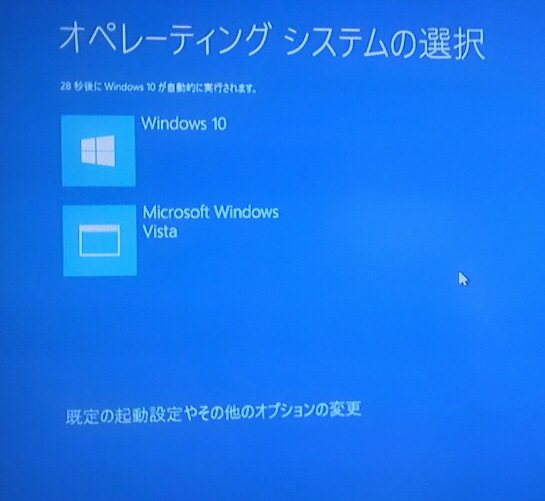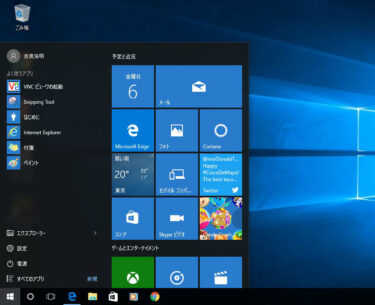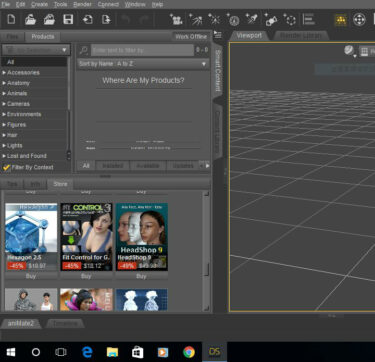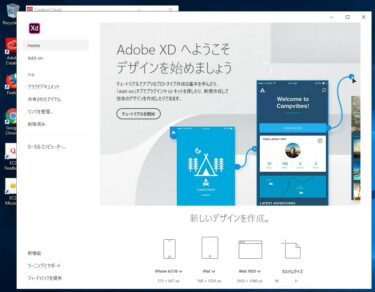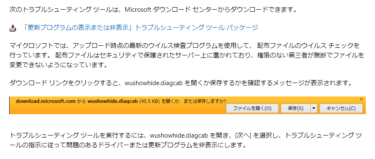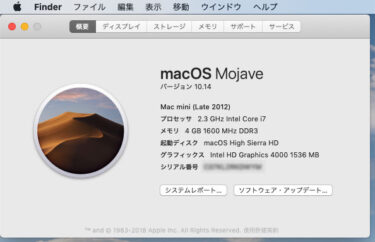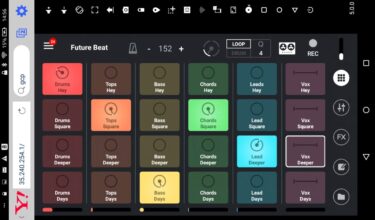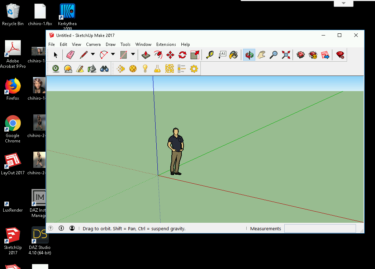Windows 10にVistaから無料アップグレードをしましたが、元のVistaの環境は残したままです。ですからPC起動時に10とVistaを選んで起動できますし、10で起動してもVista上にあるアプリケーションも実行できます。どうすれば?
アップグレード前に行うこと
Windows 10をインストールするドライブとVistaのドライブを分けました。私の場合は自作PCなのでハードディスクの増設は簡単でしたが、ノートPCではこれはできないので、以下のような方法が考えられます。
1. 容量に余裕がある場合:ハードディスクを2つのドライブに分割する(パーティションの追加)
2. マニアックな方の場合:パソコンを分解し、ハードディスクを取り替える(ハードディスクケースを使って外付けドライブ化)
3. 一般的な場合:外付けハードディスクを用意して、そちらに旧Windowsのファイルを丸ごと移す(バックアップ/リストアの方が好ましい)
なぜこんな事が必要かというと、Windows 10にアップグレードする段階で、元のWindowsの環境はバックアップされますが、この時点でWindows 10からはアクセスできなくなり、さらにPC起動時にも選べません。
旧Windowsを別のドライブにしておく事で、起動時に選択画面が表示され(冒頭のアイキャッチ画像を参照)、旧Windowsでも起動できます。また、Windows 10で起動後も、旧Windowsのファイルはそのまま見えるので、アプリケーションがそのまま使えます。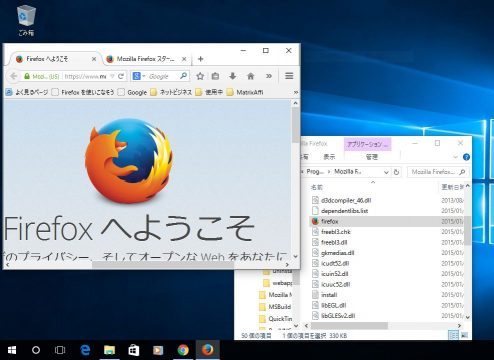
アップグレード方法
以下のMicrosoftのサイトに行けばアップグレード方法の案内があります。
https://www.microsoft.com/ja-jp/atlife/article/windows10/guide/default.aspx?CR_CC=200822043
私の場合はVistaなので、無料アップグレードの対象外でした。そこで手持ちのWindows 7 64bitをWindows 10をインストールする予定のドライブにインストールして、そこからWindows 10に無料アップグレードしました。
ドライブを分けた場合、旧Windowsが入っていない側のドライブには何も入っていないと思いますので、そのままでは無料アップグレードができません。
つまり、Windows 7/8のみが対象なので、Windows 7/8が動いている状態からしか無料アップグレードできないわけです。ではどうするか?
1. Windows 7/8をインストールしてから、Windows 10に無料アップグレード
2. 有料のWindows 10を買ってインストール
このどちらかになります。WindowsがプリインストールされたPCを買った場合は、Windowsのインストールディスクが付属しているはずなので、それからWindows 7/8をインストールするのが一般的かと思います。
無料アップグレードした結果
エクスプローラでドライブを見るとこんな感じになりました。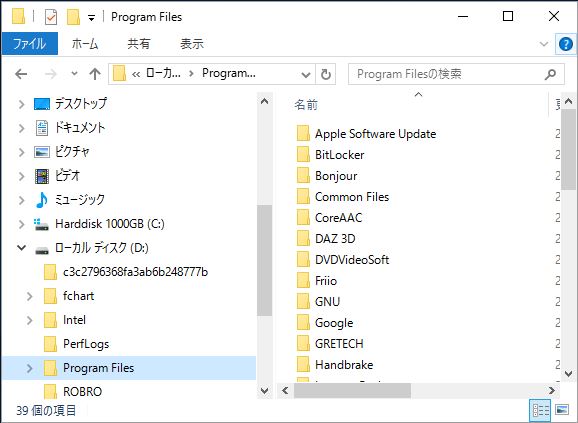 左側中央にある「Harddisk 1000GB」が今回Windows 10に無料アップグレードしたドライブです。その下にある「ローカルディスク」がVistaが入っているドライブです。
左側中央にある「Harddisk 1000GB」が今回Windows 10に無料アップグレードしたドライブです。その下にある「ローカルディスク」がVistaが入っているドライブです。
この状態でローカルディスク側の「Program Files」を開いて、その中にある適当なアプリケーションをダブルクリックすれば起動できます。ただし、例外はあります。
アップル関連のアプリケーションはそのままでは動かないようです。例えば、iTunesですが、起動できませんでした。さらに、Apple Software Updateでアップデートを試みましたがこれもできませんでした。
こういったアプリケーションはWindows 10上でインストールして動かした方が良さそうです。おそらくレジストリーなどのシステム情報の不整合などが起こっているものと思われます。
Microsoft Windows 10 Home (32bit/64bit 日本語版) [オンラインコード]【新価格版】
まとめ
最近はオンラインサービスとクラウドを使うことが多くなっているので、旧Windows環境を残すことに大きな意味があるとは思えないのですが、例えば、3DCGソフトの場合は、同じソフトなのにOSによって動きや機能が微妙に違います。
DAZ Studio 4.9 64bitをWindows 10上でインストールして起動させようとしたら「Open GLのバージョンが1.1なので、1.3以上が必要です」のようなメッセージが出て現状では起動すらもできませんでした。
やはり、バックアップも兼ねて、一時的にでも旧環境が使えるように残しておくと安心な気がしています。
【Windows10】無料アップグレードが2016年7月末で終了し有料化?!
ではでは、きらやん